Trong thế giới Windows đầy rẫy các tiện ích chụp màn hình, từ những công cụ mạnh mẽ như ShareX cho đến các dịch vụ đám mây như puush, tôi đã từng dành nhiều năm phụ thuộc vào chúng. Tuy nhiên, theo thời gian, tôi nhận thấy mình quay trở lại với một cái tên quen thuộc và ngày càng được cải tiến: Snipping Tool. Mặc dù có những lựa chọn khác được đánh giá cao hơn về mặt kỹ thuật, Snipping Tool của Windows đã chứng tỏ sự hoàn hảo cho hầu hết các nhu cầu sử dụng của tôi. Dưới đây là những lý do tại sao tôi không còn quay lại ShareX hay bất kỳ công cụ nào khác, và có thể bạn cũng vậy.
4 Lý Do Snipping Tool Vượt Trội Hơn Các Lựa Chọn Khác
Tích Hợp Sẵn Trong Windows: Sự Tiện Lợi Vượt Trội
Điểm mạnh rõ ràng nhất của Snipping Tool chính là việc nó được tích hợp sẵn trong hệ điều hành Windows. Dù bạn đang sử dụng một máy tính khác, hoặc vừa cài đặt lại Windows, công cụ này luôn sẵn có mỗi khi bạn cần nhanh chóng chụp một ảnh màn hình và dán vào đâu đó. Sự tiện lợi này giúp giảm bớt gánh nặng cài đặt thêm phần mềm của bên thứ ba, giữ cho hệ thống của bạn luôn gọn gàng và nhẹ nhàng. Đối với những người dùng muốn tối ưu hóa hiệu suất PC bằng cách hạn chế các ứng dụng không cần thiết, việc Snipping Tool tích hợp sẵn là một lợi thế không thể phủ nhận, đặc biệt trên Windows 11.
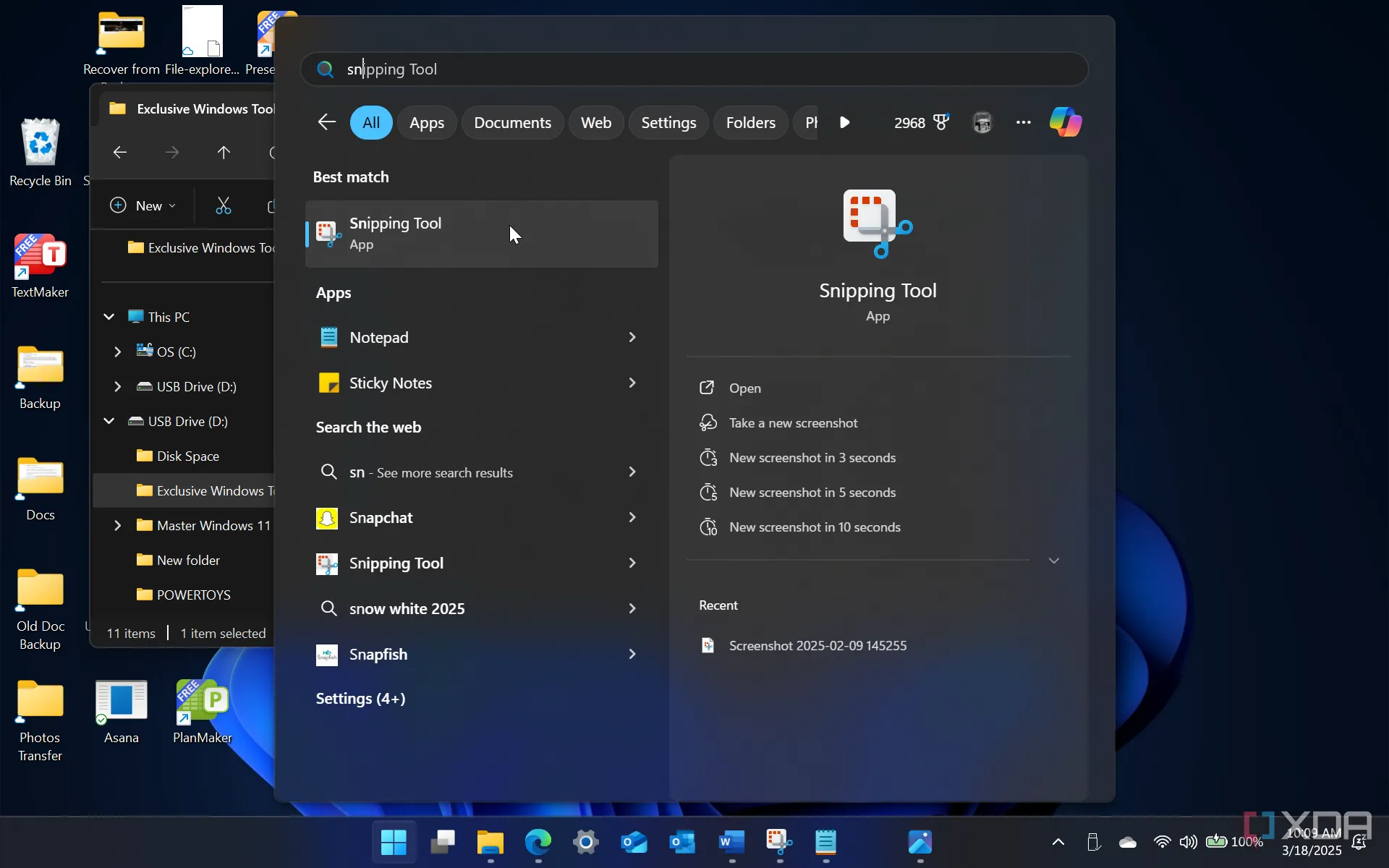 Khởi động Snipping Tool từ menu Start trên Windows 11, thể hiện sự tiện lợi của công cụ chụp màn hình tích hợp sẵn.
Khởi động Snipping Tool từ menu Start trên Windows 11, thể hiện sự tiện lợi của công cụ chụp màn hình tích hợp sẵn.
Giữ Lại Sự Đơn Giản, Hiệu Quả Tối Đa
Snipping Tool có cách hoạt động vô cùng đơn giản và trực quan. Phần lớn thời gian, tôi không cần phải chú thích hình ảnh, tải chúng lên mạng, hay thực hiện bất kỳ thao tác xử lý hậu kỳ phức tạp nào. Hầu hết các ảnh chụp màn hình tôi thực hiện đều được dán thẳng vào một cuộc trò chuyện trên Steam, Discord, hay bất kỳ dịch vụ nhắn tin nào khác mà tôi đang sử dụng. Thậm chí, tôi còn không cần mở ứng dụng Snipping Tool mà chỉ cần nhấn tổ hợp phím Windows + Shift + S để chụp ảnh màn hình và tự động sao chép vào clipboard.
Mặc dù nhiều công cụ chụp màn hình khác cũng có khả năng này, nhưng tôi không cảm thấy cần phải bận tâm cài đặt thêm một ứng dụng chỉ để làm điều tương tự. Khi 90% nhu cầu của tôi chỉ là chụp một vùng màn hình, gửi cho bạn bè và sau đó quên đi, tôi không thấy lý do gì để dùng một công cụ thay thế. Ngay cả khi tôi cần chỉnh sửa ảnh, hầu hết các tùy chọn cần thiết đều hiển thị ngay sau khi tôi chụp ảnh.
Tính Năng OCR Hiện Đại và Các Cải Tiến Đáng Kể
Trong một thời gian dài, các công cụ như ShareX vẫn giữ được lợi thế đáng kể với tính năng Nhận diện Ký tự Quang học (OCR). Tuy nhiên, giờ đây, tính năng OCR đã được tích hợp trực tiếp vào Snipping Tool. Trong một bản cập nhật gần đây, bạn thậm chí không cần lưu hình ảnh trước khi sử dụng tính năng này. Chỉ cần chọn một khu vực để chụp ảnh màn hình, và một tùy chọn OCR sẽ xuất hiện ở phía dưới, cho phép bạn dễ dàng trích xuất văn bản từ hình ảnh.
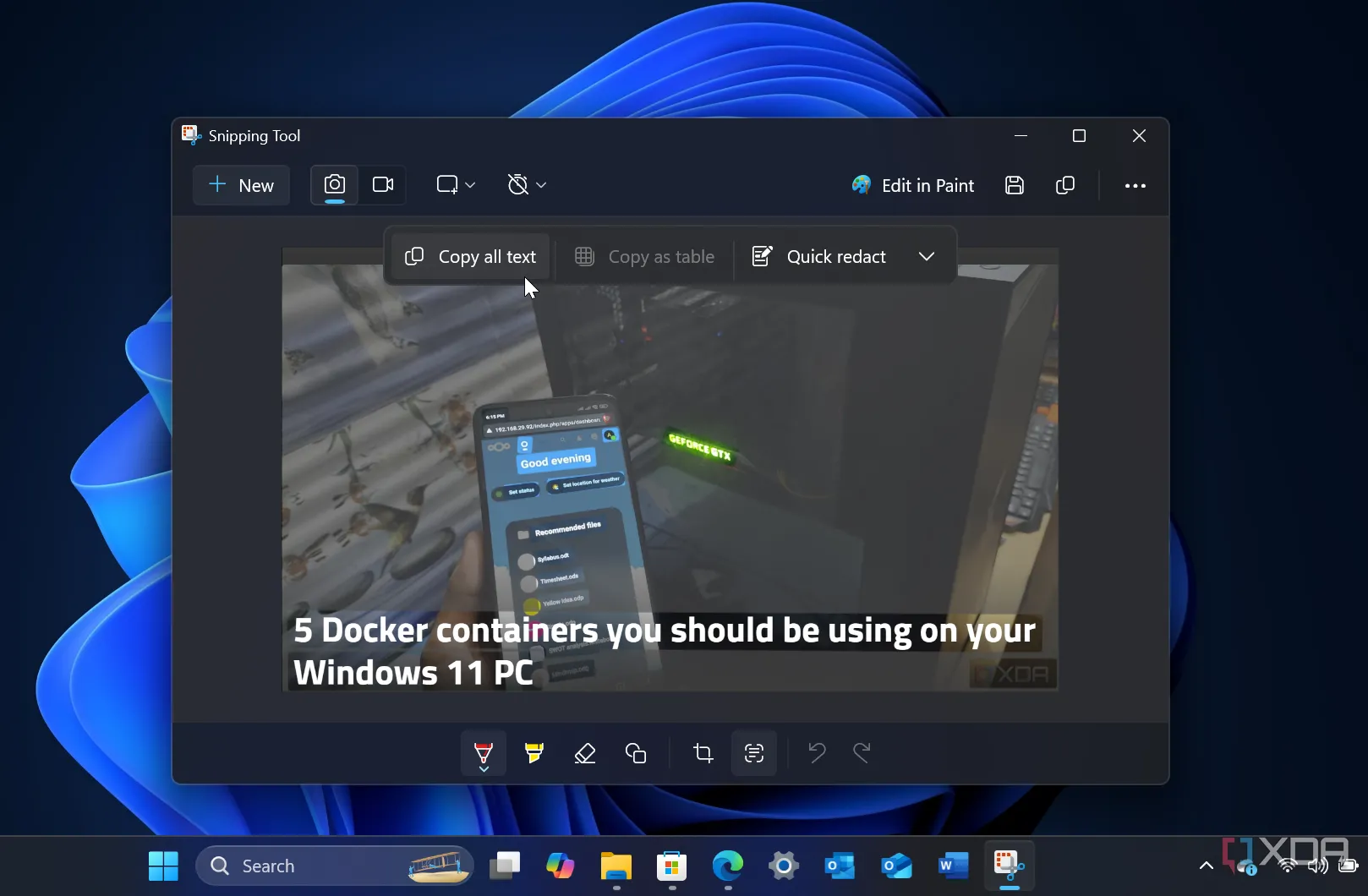 Tính năng nhận diện văn bản OCR của Snipping Tool trên Windows 11, giúp sao chép văn bản từ hình ảnh dễ dàng.
Tính năng nhận diện văn bản OCR của Snipping Tool trên Windows 11, giúp sao chép văn bản từ hình ảnh dễ dàng.
Mặc dù tôi thường sử dụng tiện ích PowerToys Text Extractor cho các tác vụ nhận diện văn bản cơ bản, tôi nhận thấy tính năng OCR của Snipping Tool chính xác hơn và hỗ trợ nhiều ngôn ngữ hơn. Nhìn chung, Snipping Tool đã phát triển một chặng đường dài trong những năm qua, với khả năng ghi lại màn hình hoặc vẽ chú thích trực tiếp lên ảnh chụp. Từng là một công cụ chụp màn hình khá sơ sài (dẫn đến sự ra đời của nhiều lựa chọn thay thế), ngày nay, Snipping Tool thực sự đã trở nên rất tốt và hữu ích.
Không Tham Lam Tính Năng: Phát Triển Có Mục Đích
Mọi tính năng được thêm vào Snipping Tool trong những năm qua đều “có lý”. Đây là một điều đáng ghi nhận trong thời đại mà các ứng dụng dường như được chất chồng mọi tính năng có thể để thu hút một lượng lớn người dùng tiềm năng. Cá nhân tôi không quan tâm đến các tính năng tự động hóa phức tạp hay tạo GIF, và tôi tin rằng rất nhiều người dùng khác cũng vậy.
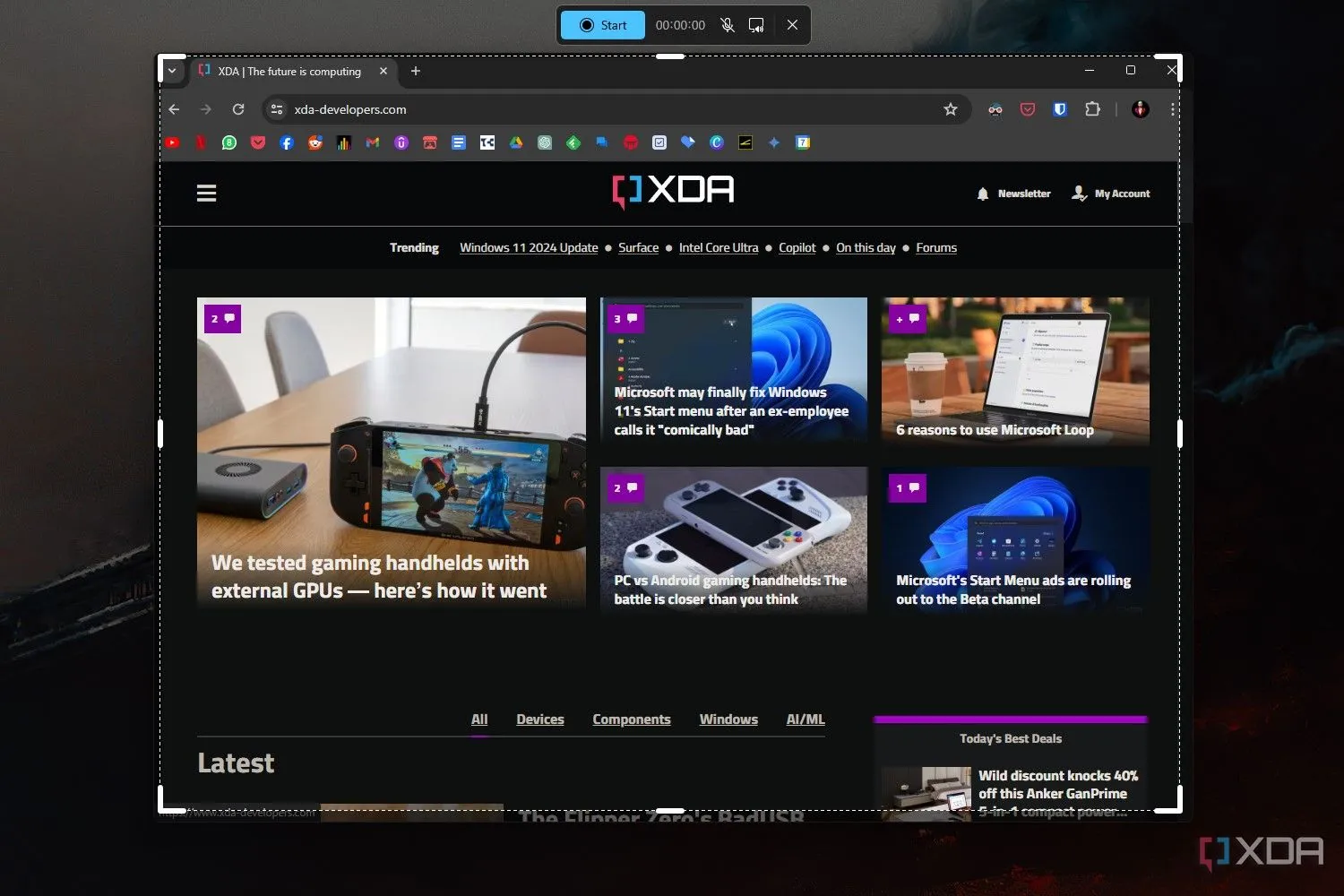 Giao diện tính năng quay màn hình tích hợp trong Snipping Tool Windows 11, hỗ trợ ghi video và âm thanh.
Giao diện tính năng quay màn hình tích hợp trong Snipping Tool Windows 11, hỗ trợ ghi video và âm thanh.
Điều này không có ý chê bai các ứng dụng triển khai những tính năng đó. Tuy nhiên, với tư cách là một cựu người dùng ShareX, tôi thích chuyển sang một cái gì đó đơn giản hơn. Đó là lý do tôi đã thử lại Snipping Tool và thực sự ngạc nhiên khi thấy nó đã cải thiện đáng kể như thế nào. Nó luôn sẵn sàng khi tôi cần, và các bản cập nhật diễn ra tự động mà không yêu cầu tôi phải can thiệp. Đây là một chi tiết nhỏ, nhưng nó mang lại cảm giác dễ chịu hơn khi tôi không cần lo lắng về việc cập nhật để nhận được các tính năng mới.
Snipping Tool: Ứng Dụng Tích Hợp Tốt Nhất Của Windows
Có thể đây là một tuyên bố táo bạo, nhưng tôi thực sự tin rằng Snipping Tool là một trong những chương trình tích hợp sẵn tốt nhất của Windows. Nó không cố gắng bán cho bạn bất cứ thứ gì, không thêm vào những tính năng mới không có ý nghĩa, và nó chỉ đơn giản là hoạt động “nguyên bản”. Microsoft vẫn liên tục đẩy các bản cập nhật để cải thiện đáng kể trải nghiệm người dùng. Đối với những người muốn nhiều hơn, việc tìm một công cụ thay thế là dễ dàng. Tôi hiểu rằng có những người mong muốn tất cả các tính năng “chuông và còi” mà một công cụ như ShareX cung cấp. Tuy nhiên, đối với bất kỳ ai đang sử dụng ShareX nhưng không tận dụng hầu hết các tính năng bổ sung, có lẽ đã đến lúc bạn nên thử lại Snipping Tool.
Bạn nghĩ sao về Snipping Tool? Hãy chia sẻ trải nghiệm của bạn dưới phần bình luận hoặc khám phá thêm các bài viết đánh giá công nghệ chuyên sâu khác trên congnghemoi.net!